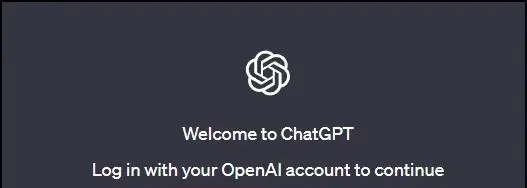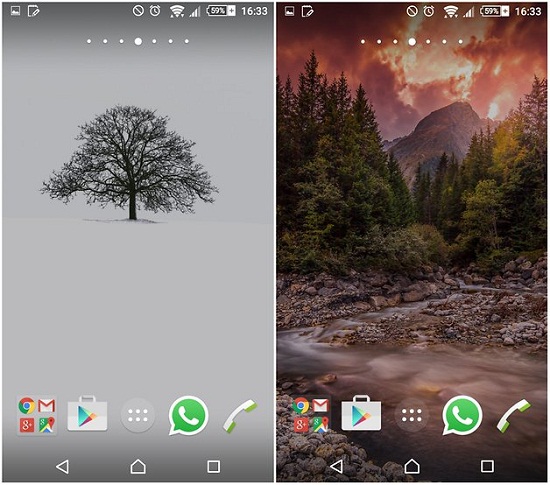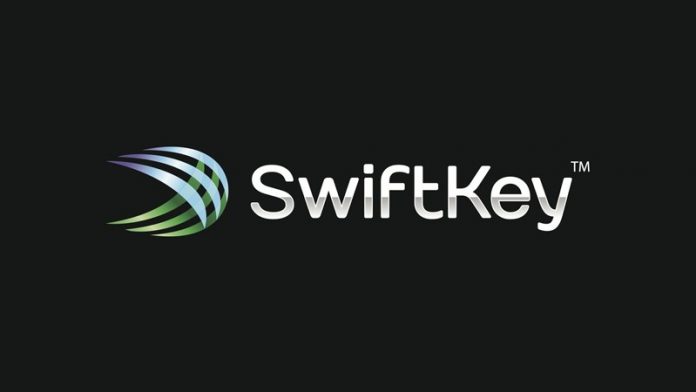Vai ekrānuzņēmumi jūsu iPhone šķiet tumši? Nu, tā ir izplatīta problēma, kurā iPhone lietotāji ir ziņojuši, ka viņu uzņemtais ekrānuzņēmums ir ievērojami tumšāks nekā tas, ko viņi patiesībā skatās, uzņemot ekrānuzņēmumu. Mēs tajā iedziļinājāmies, un šeit ir pieci vienkārši veidi novērsiet tumšo ekrānuzņēmumu problēmu iPhone darbībā iOS 14 .
Labojiet tumšo ekrānuzņēmumu problēmu savā iPhone, kurā darbojas operētājsistēma iOS 14
Satura rādītājs
- Labojiet tumšo ekrānuzņēmumu problēmu savā iPhone, kurā darbojas operētājsistēma iOS 14
- Atbrīvojieties no tumšajiem ekrānuzņēmumiem iPhone

Kā izdzēst ierīci no Google konta
Vairāki lietotāji ir sūdzējušies par tumšākiem ekrānuzņēmumiem savos iPhone tālruņos, kuros darbojas operētājsistēma iOS 14. Un pastāv iespējas, ka jūs varat saskarties ar šo problēmu savā ierīcē. iPhone 12 , iPhone 11 , iPhone XS , iPhone XR , iPhone X , iPhone SE 2020 vai pat vecāki iPhone tālruņi.
Lielākajai daļai šī problēma var rasties pēc atjaunināšanas uz iOS 14. Kamēr citiem tā var parādīties nekurienē. Par laimi, šo jautājumu var viegli atrisināt, veicot dažus vienkāršus pieskārienus. Zemāk ir daži noderīgi veidi, kā novērst tumšo ekrānuzņēmumu problēmu jūsu iPhone.
1. Restartējiet savu iPhone
Lielāko daļu kļūdu un īslaicīgu kļūmju var novērst ar vienkāršu atsāknēšanu. Tātad, turiet ieslēgšanas / izslēgšanas taustiņu un pabīdiet, lai izslēgtu savu iPhone. Pēc tam ieslēdziet to atpakaļ, lai redzētu, vai problēma tiek atrisināta. Ja nē, rīkojieties šādi.
2. Iestatījumos atspējojiet zemas gaismas tālummaiņas filtru
Visbiežākais tumšo ekrānuzņēmumu iemesls iPhone ir zemas gaismas tālummaiņas filtrs iestatījumos. Lai to pārbaudītu:



- Atveriet Iestatījumi savā iPhone tālrunī.
- Ritiniet uz leju un noklikšķiniet uz Pieejamība .
- Šeit izvēlieties Tālummaiņa .
- Nākamajā ekrānā pārbaudiet, vai funkcija ir ieslēgta.
- Klikšķiniet uz Tālummaiņas filtri apakšā.

- Skatiet, vai tā ir iestatīta uz Zema apgaismojums. Ja jā, nomainiet to uz Nav .
Ja vāja apgaismojuma filtrs tika ieslēgts, tā izslēgšana atrisinās jūsu problēmu. Tas ir tas, kas ir strādāja lielākajai daļai lietotāju, kuri savā iPhone saskaras ar tumšām ekrānuzņēmumu problēmām .
3. Atspējojiet HDR video
HDR uzņemto videoklipu ekrānuzņēmumi var parādīties blāvi, kad uzņemat ekrānuzņēmumus - bieži ziņota problēma iPhone 12 ierīcēs. Tas ir tāpēc, ka lielais dinamiskais diapazons netiek saglabāts ekrānuzņēmumā.
Ja iepriekšējā metode problēmu neizlaboja, veiciet tālāk norādītās darbības un izslēdziet HDR.
- Atvērt Iestatījumi savā iPhone tālrunī.
- Ritiniet uz leju un atlasiet Kamera .
- Šeit izvēlieties Ierakstīt video .
- Apakšā izslēdziet slēdzi HDR video .
Vēlreiz uzņemiet ekrānuzņēmumus, lai redzētu, vai tie joprojām ir tumši. Iespējams, ka problēma tiks atrisināta ar otro un trešo metodi. Tomēr, ja tas, iespējams, nepalīdz, mums joprojām ir vēl daži labojumi.
kā izveidot paziņojuma skaņu Android ierīcē
4. Izslēdziet automātisko spilgtumu
Kad automātiskā spilgtums ir ieslēgts, jūsu iPhone izmantos apkārtējās gaismas sensoru, lai pielāgotu spilgtuma līmeņus, ņemot vērā gaismas apstākļus jums apkārt. Tas pazemina spilgtumu tumšā vidē, savukārt spilgtās situācijās rīkojas tieši pretēji.



Var būt iespēja, ka automātiskā spilgtums sajaucas, padarot ekrānuzņēmumus, kā arī ekrānu tumšāku. Tātad, dodieties uz Iestatījumi > Pieejamība > Displeja un teksta lielums . Šeit ritiniet līdz apakšai un atspējojiet pogu Automātiskā spilgtums .
5. Atjaunojiet rūpnīcas iestatījumus
Ja nekas nedarbojas, pēdējā iespēja varētu būt iPhone atjaunošana rūpnīcas iestatījumos. Tas novērsīs visas problēmas, kas radušās atjaunināšanas laikā. Tomēr, šādi rīkojoties, jūsu ierīcē tiks izdzēsti arī faili, tāpēc rīkojieties piesardzīgi.
Lai atiestatītu iPhone rūpnīcas iestatījumus:



- Atvērt Iestatījumi savā iPhone tālrunī. Atlasiet vispārīgi .
- Šeit noklikšķiniet uz Atiestatīt .
- Nākamajā ekrānā atlasiet Dzēst visu saturu un iestatījumus.
- Kad tiek prasīts, ievadiet savu piekļuves kodu vai Apple ID paroli.
- Pēc tam apstipriniet, ka vēlaties dzēst visu saturu un iestatījumus.
Varat arī mēģināt atjaunināt savu iPhone uz jaunāko iOS versiju, ja tāda ir pieejama. Bez tam, jūs varat sazināties ar Apple atbalsta dienestu vai apmeklēt tuvāko Apple servisa centru savā apkārtnē. Tomēr es nedomāju, ka jums būs jādodas tik tālu, kā atspējot tālummaiņas filtru, vai HDR video, iespējams, novērsīs problēmas saistībā ar zemu spilgtumu ekrānuzņēmumos.
Atbrīvojieties no tumšajiem ekrānuzņēmumiem iPhone
Šie bija pieci ātrie veidi, kā novērst tumšo ekrānuzņēmumu problēmu jūsu iPhone, kurā darbojas operētājsistēma iOS 14. Metodes palīdzēs jums novērst zemu ekrānuzņēmuma spilgtuma problēmu jebkurā iPhone, sākot no iPhone 12 līdz iPhone SE. Dariet man zināmu, kurš no tiem bija tavs darbs. Sekojiet līdzi jaunumiem padomi un ieteikumi operētājsistēmā iOS .
Facebook komentāriJūs varat arī sekot mums tūlītēju tehnoloģiju jaunumu saņemšanai vietnē Google ziņas vai, lai saņemtu padomus un ieteikumus, viedtālruņu un sīkrīku apskatus, pievienojieties GadgetsToUse Telegram Group vai abonējiet jaunākos videoklipus GadgetsToUse Youtube kanāla izmantošana.